美图秀秀怎么抠图放在另一个图
来源:网络收集 点击: 时间:2024-03-11【导读】:
在美图秀秀里面抠图并不是直接点击图形,需在抠图功能里面建立选框,用选项框框住图形,这样才能将图形放到另一张图上面,具体操作步骤如下:品牌型号:iphone13系统版本:IOS15.3软件版本:美图秀秀9.5.90方法/步骤1/8分步阅读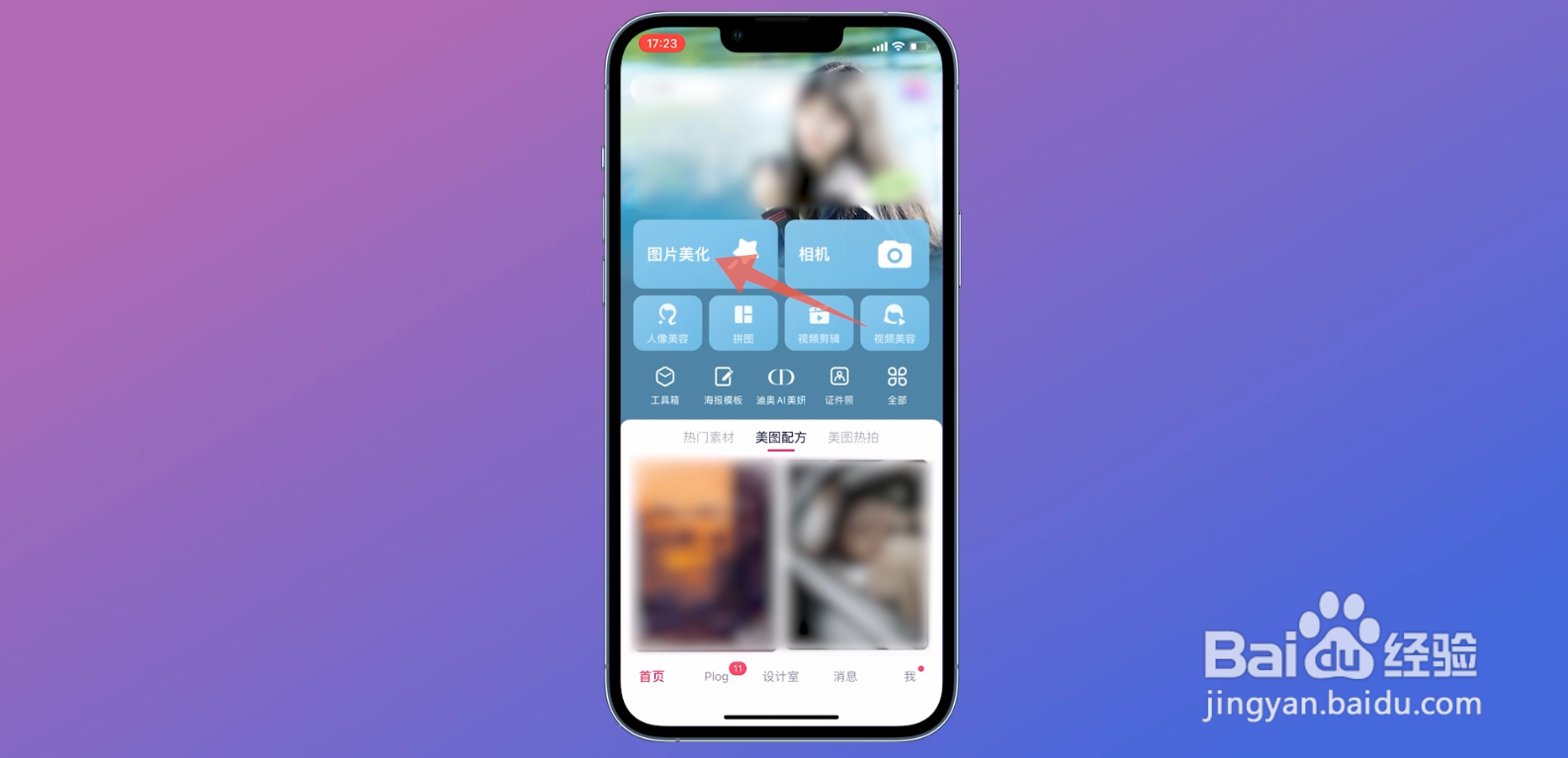 2/8
2/8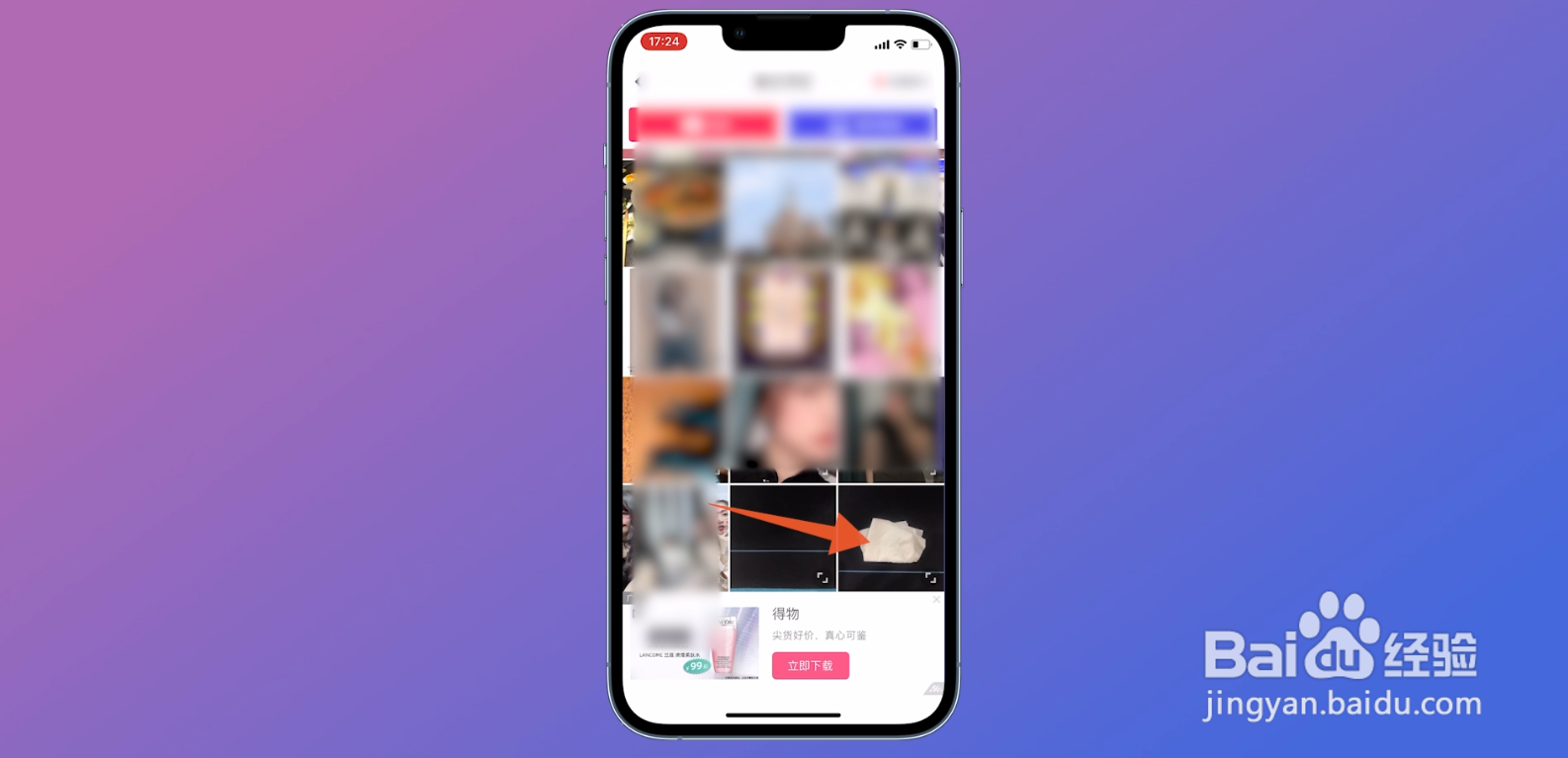 3/8
3/8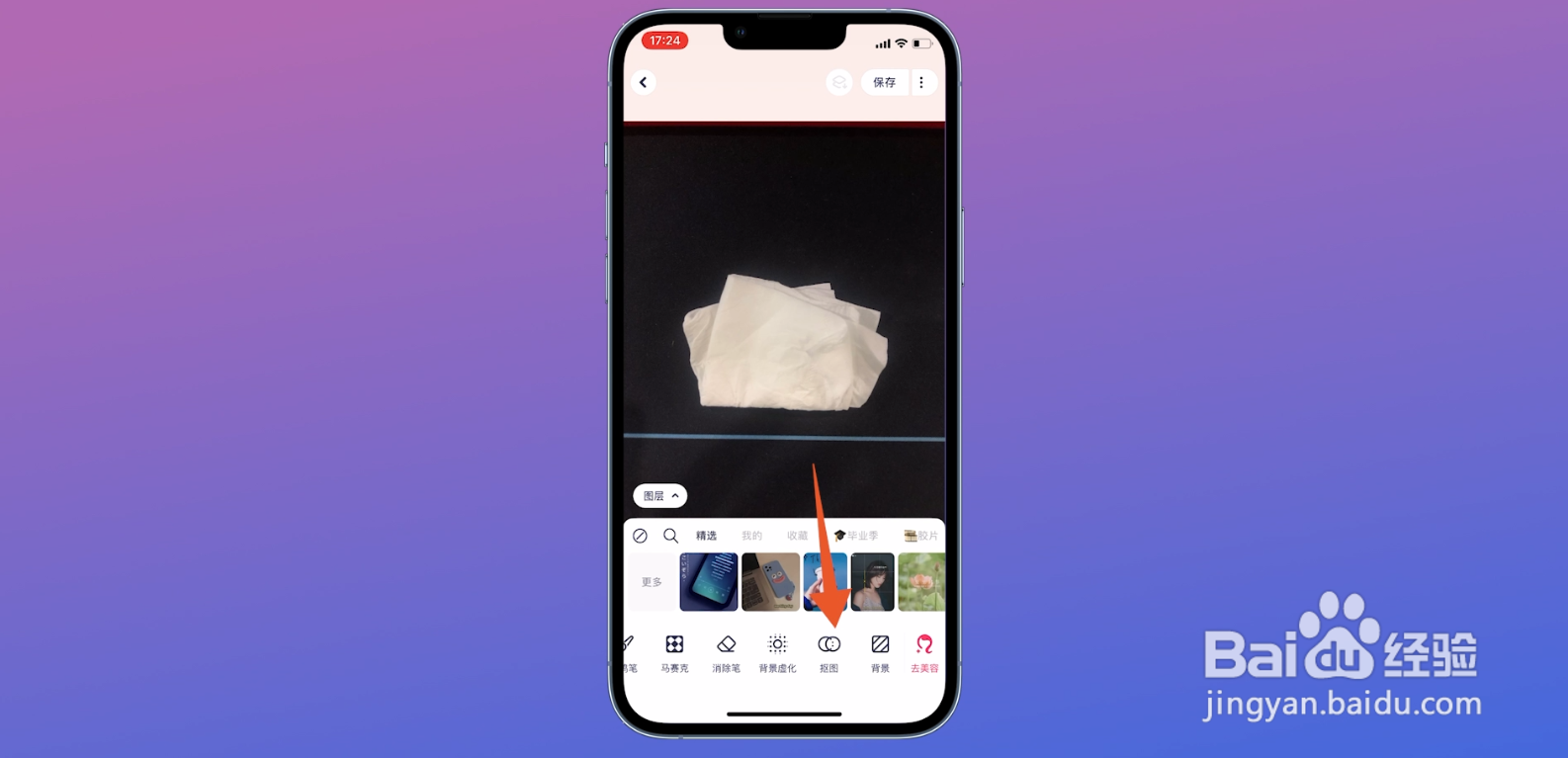 4/8
4/8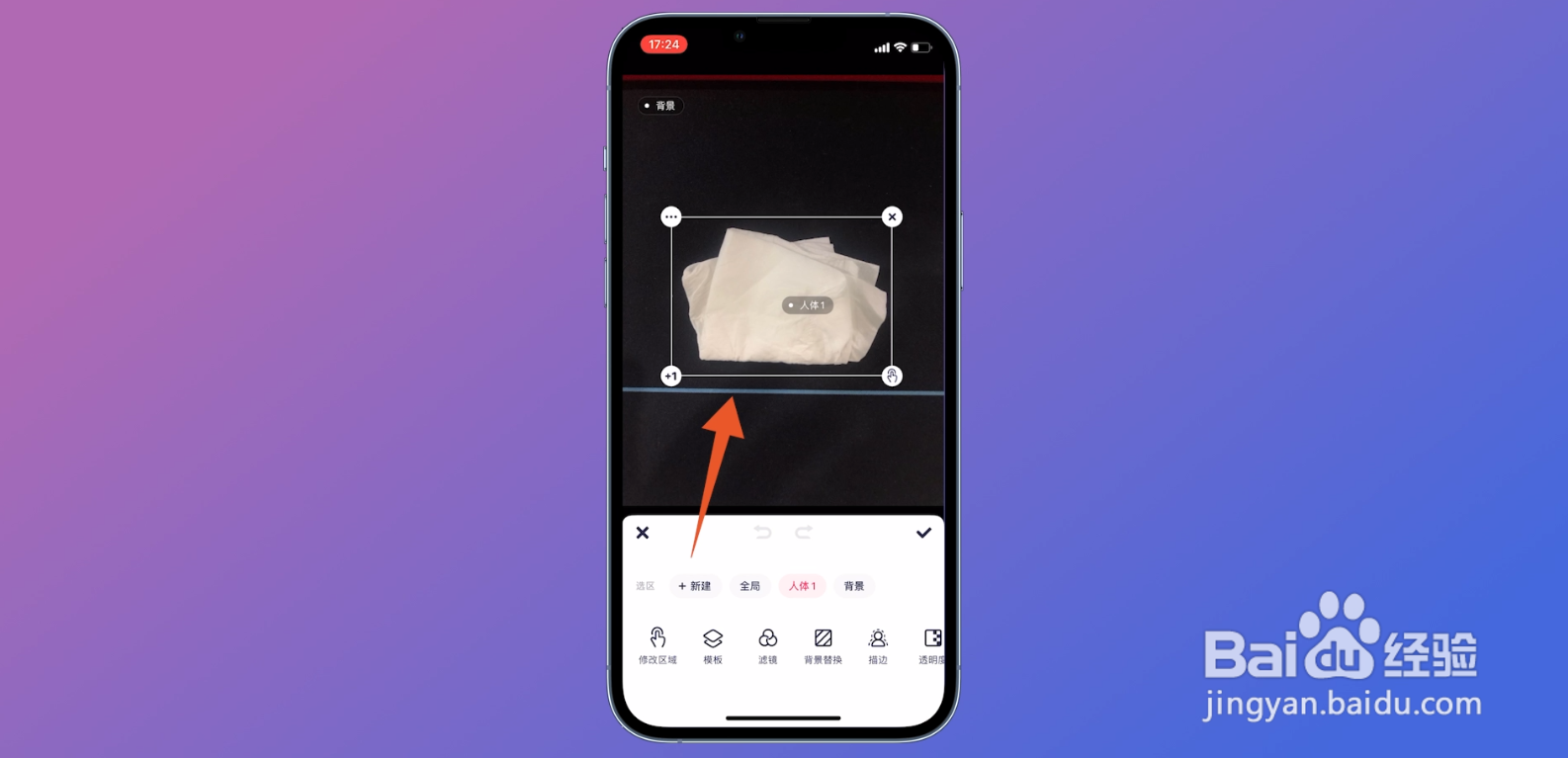 5/8
5/8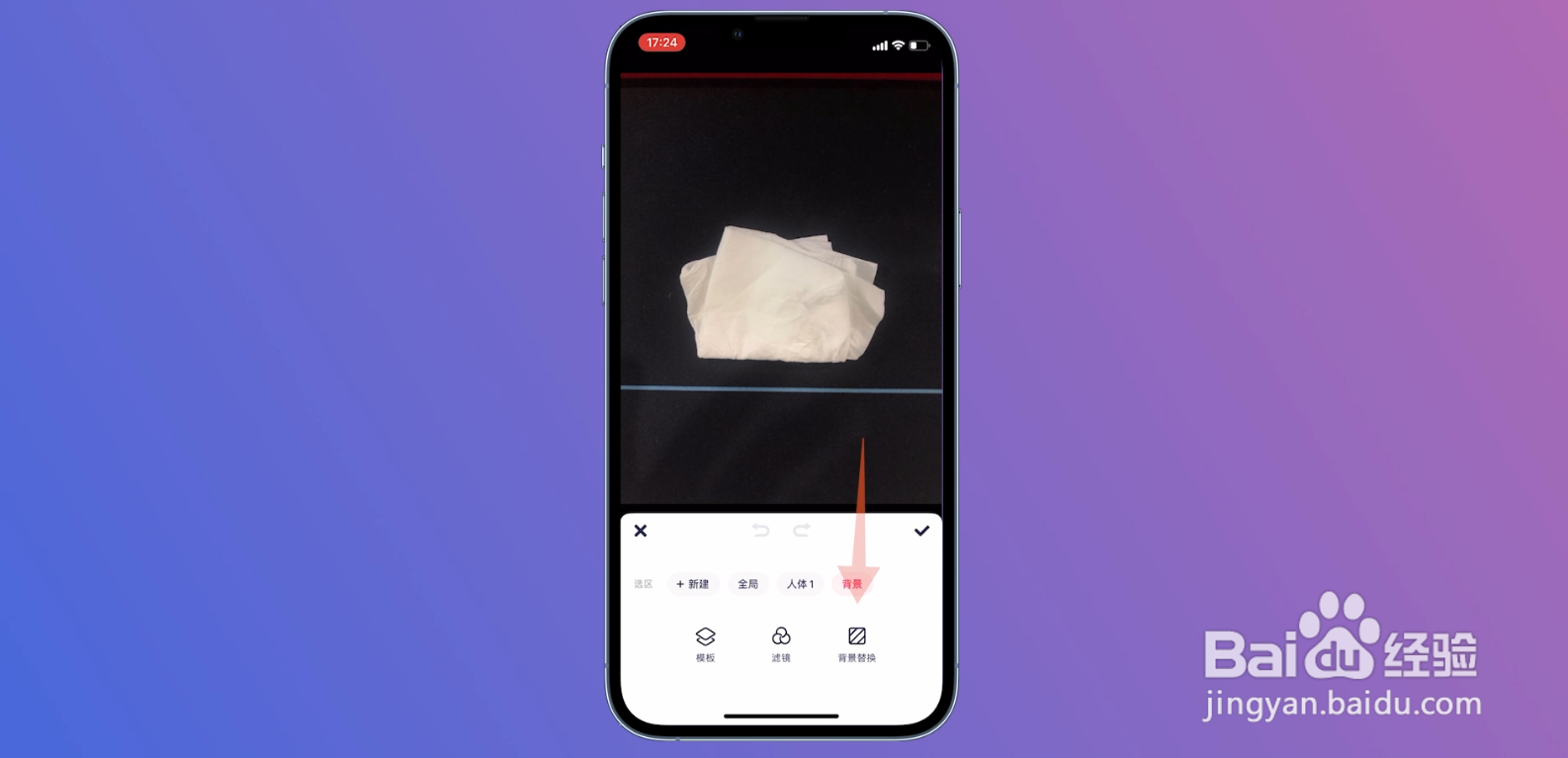 6/8
6/8 7/8
7/8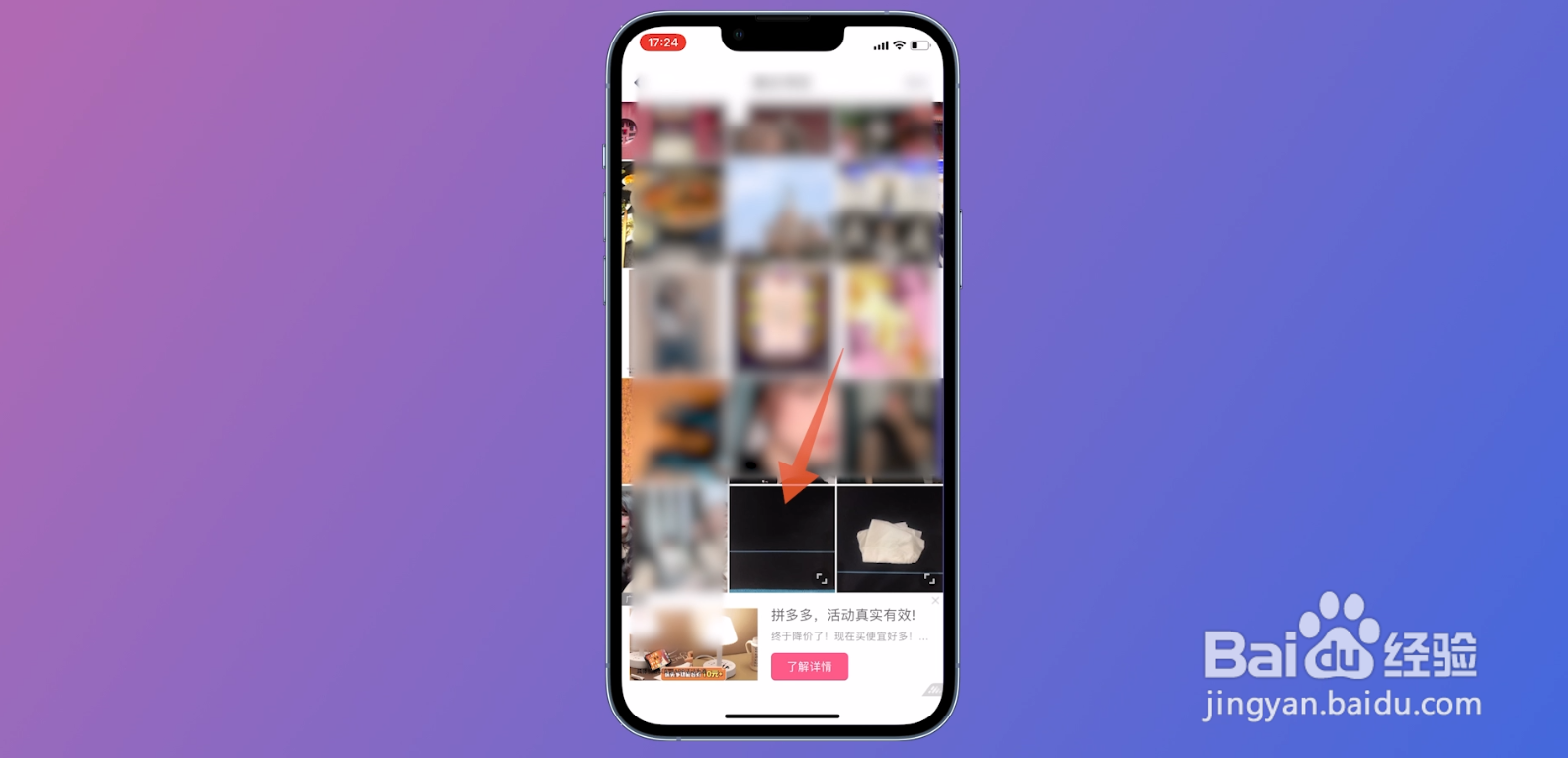 8/8
8/8
点击图片美化
进入美图秀秀的程序界面,选择并点击中间的图片美化选项。
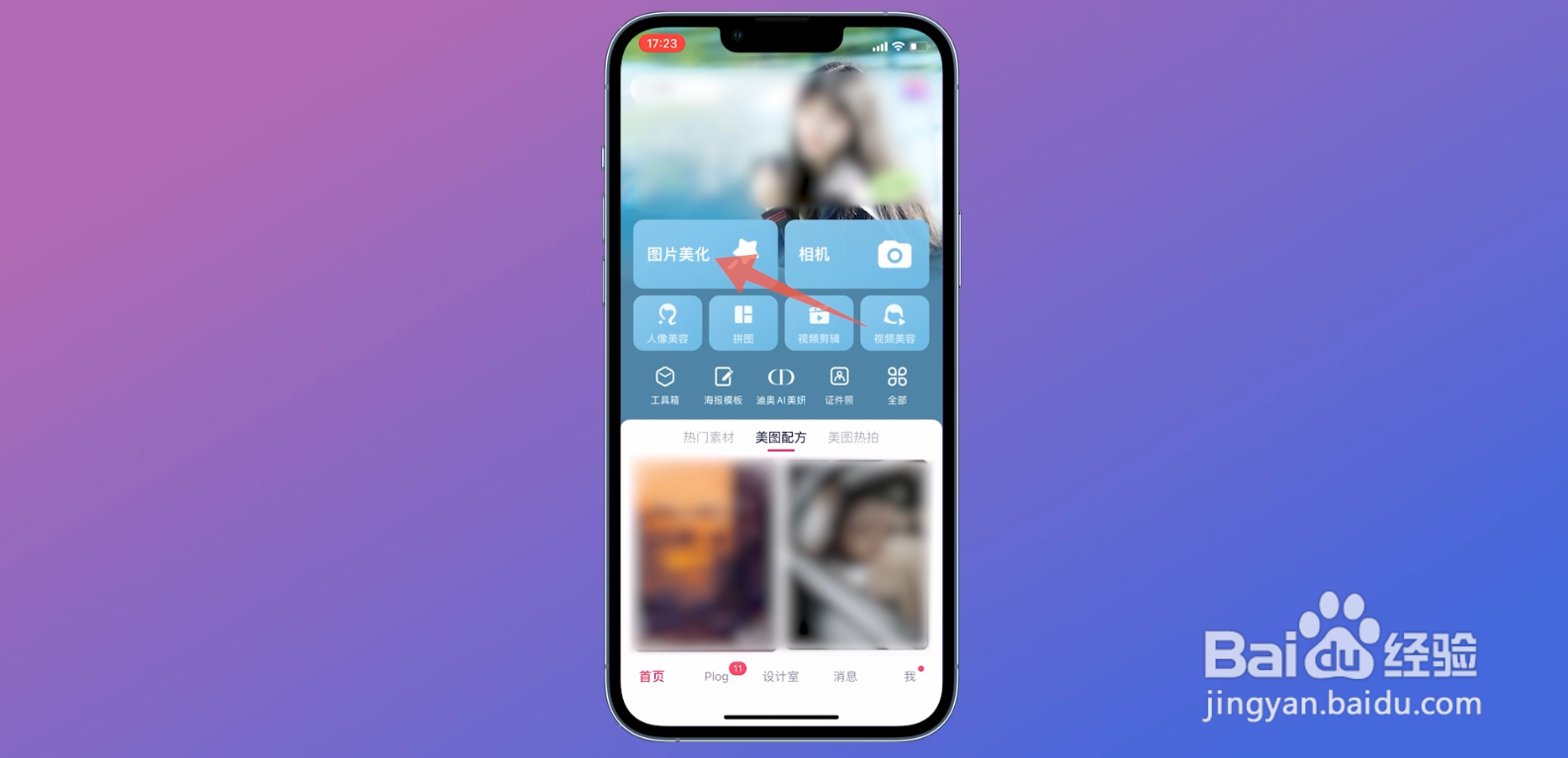 2/8
2/8点击图片
进入到图片选择界面后,点击你想要抠图的图片。
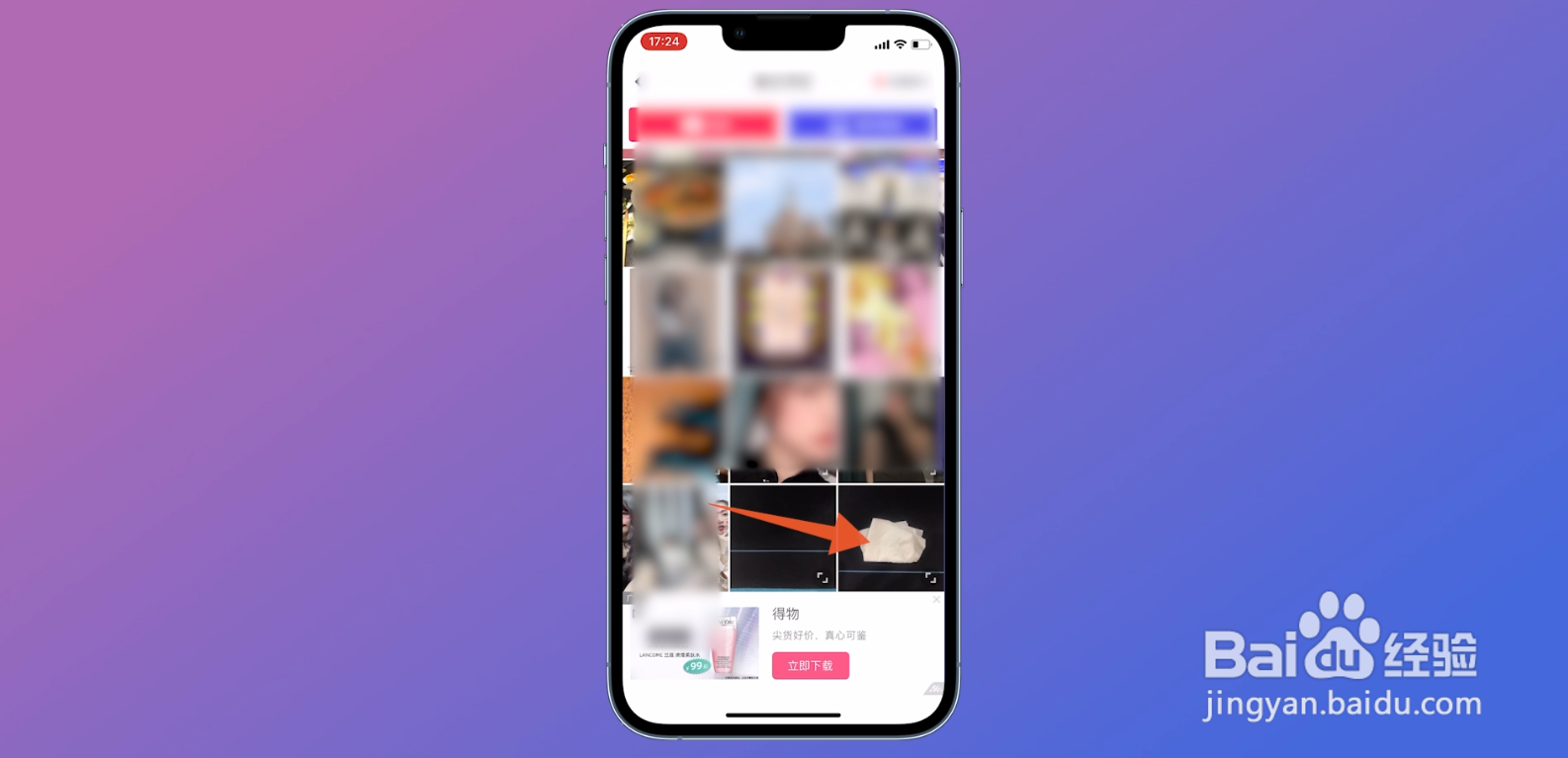 3/8
3/8点击抠图选项
进入到图片的编辑界面后,将下方的功能区往左滑动,点击里面的抠图选项。
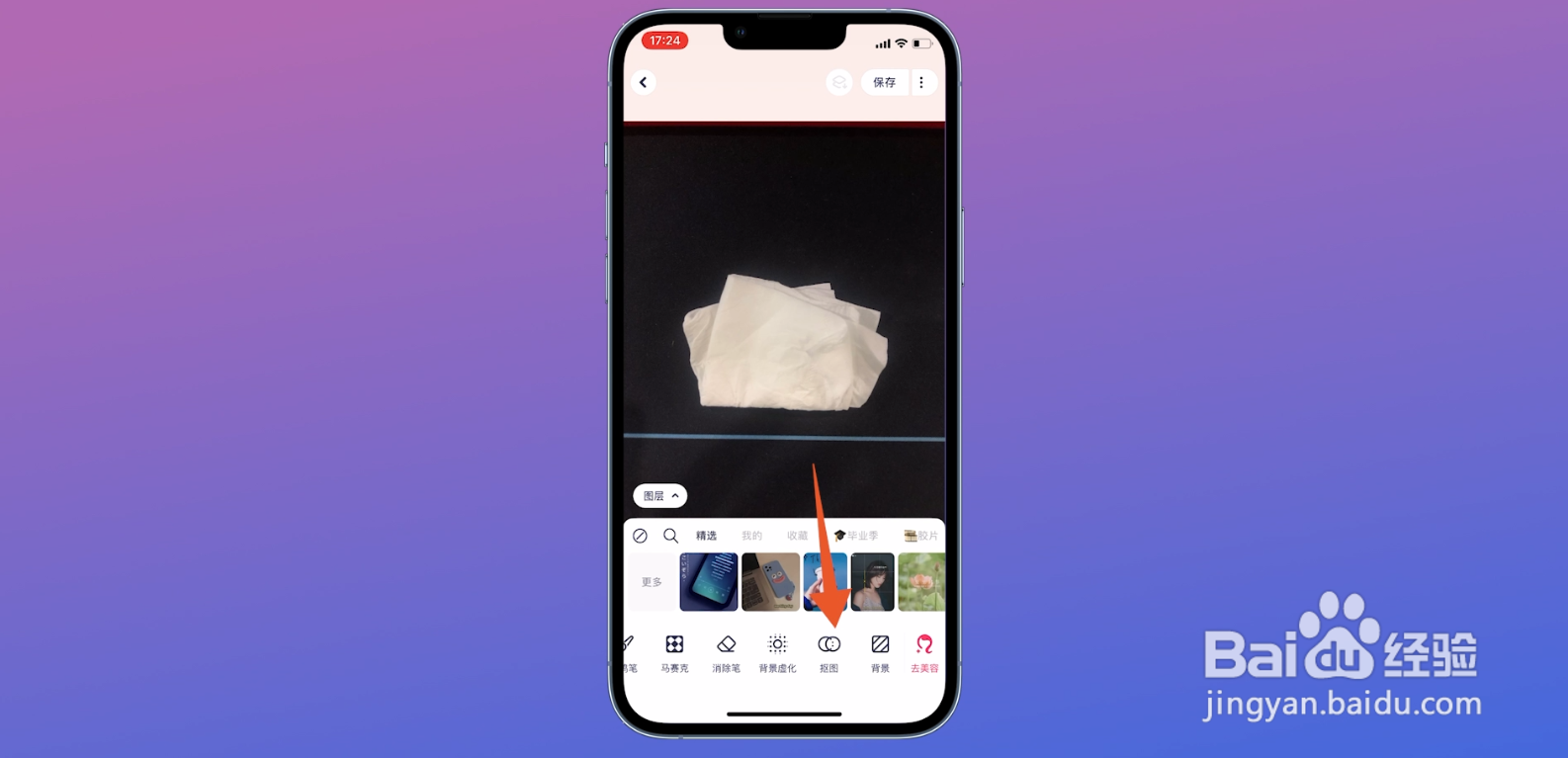 4/8
4/8将图形框选出来
进入到抠图界面后,用选框将你想要抠出来的图形框选出来。
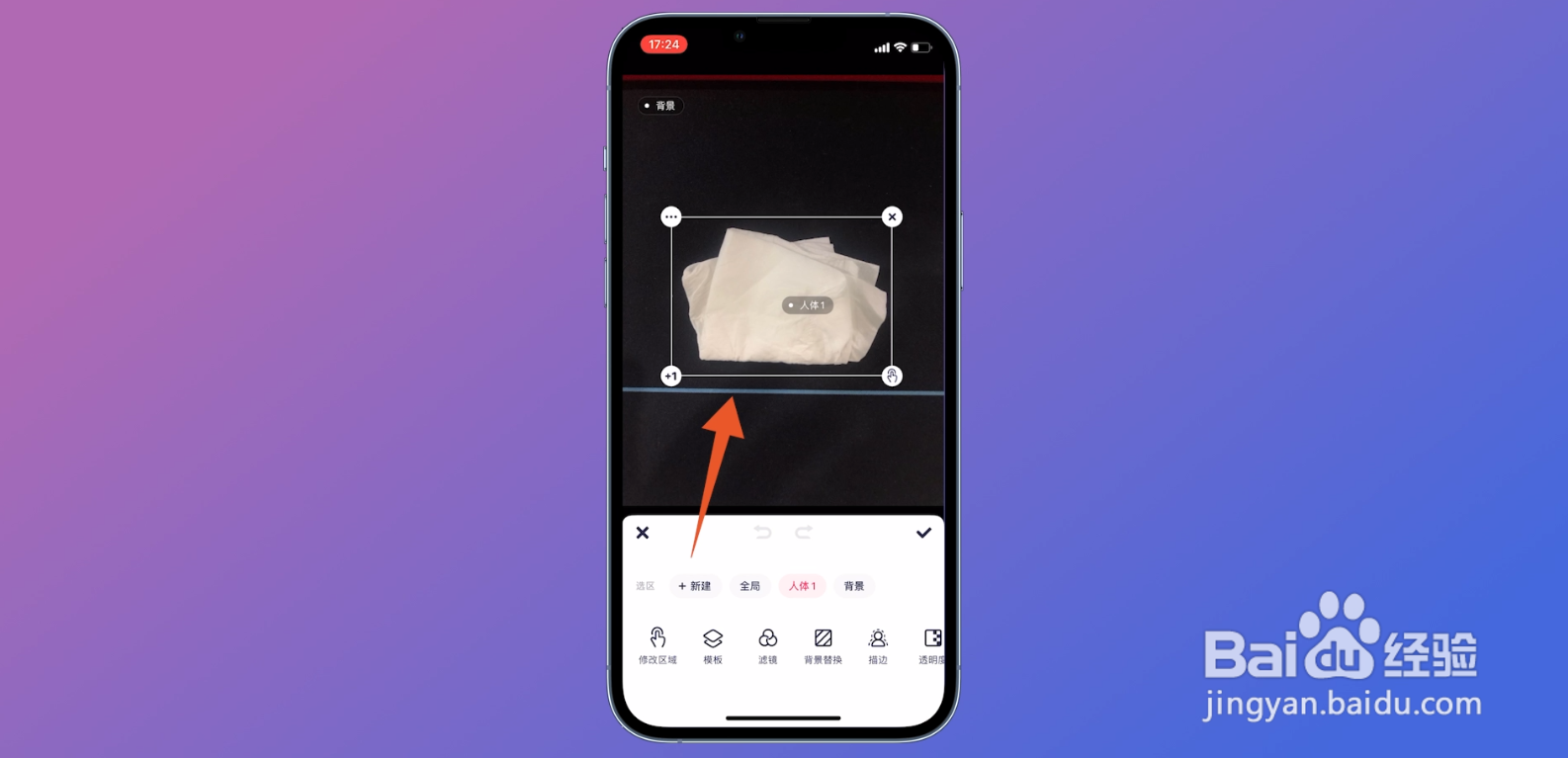 5/8
5/8点击背景替换
框选完成后,点击下面的背景替换的功能选项。
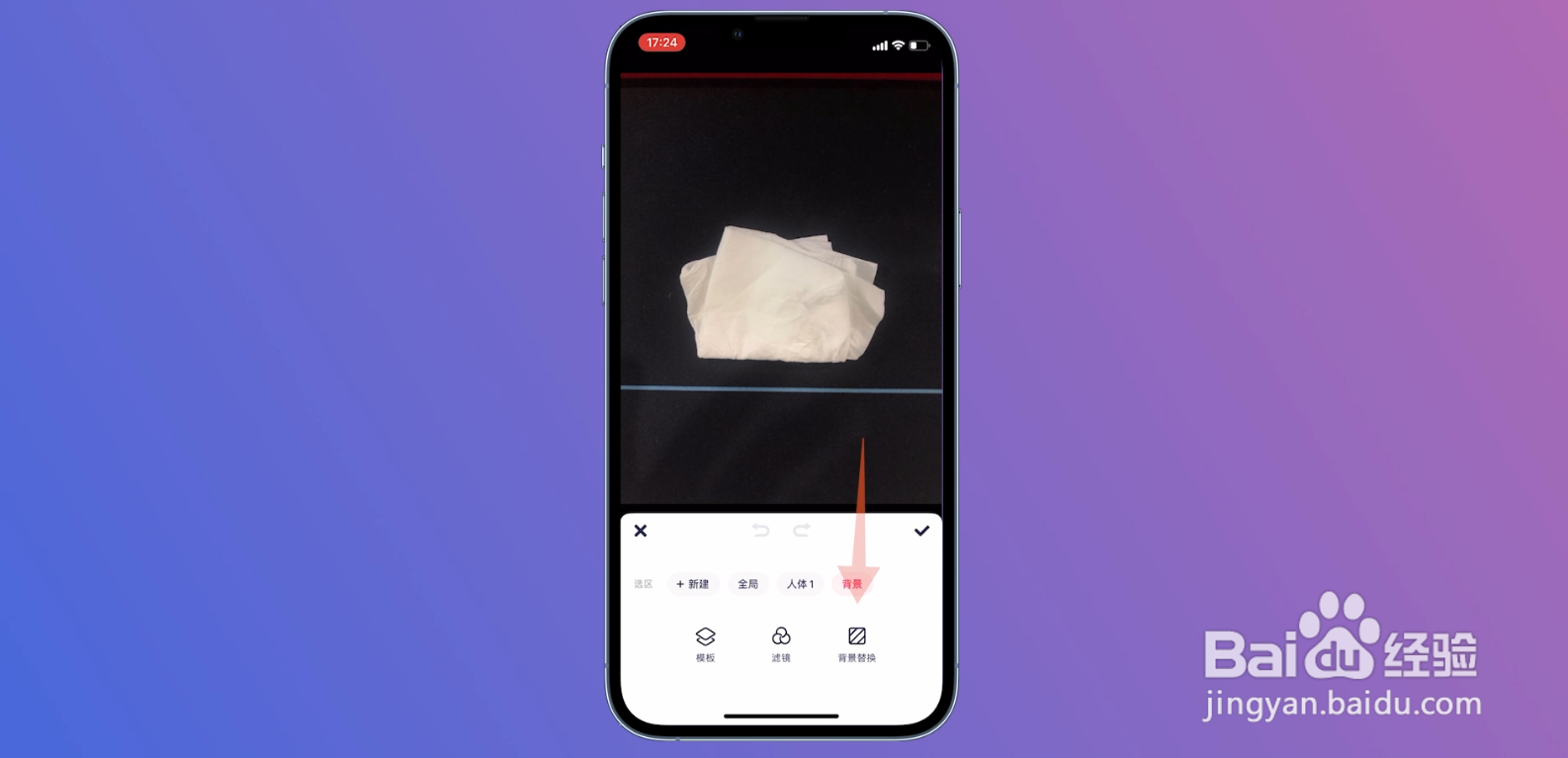 6/8
6/8点击导入按钮
在背景替换界面里面点击第一个导入,进入到图片选择界面。
 7/8
7/8点击另一张图
在这个界面选择并点击你的另一张图片,这样你抠出来的图形就会被放到另一张图上面了。
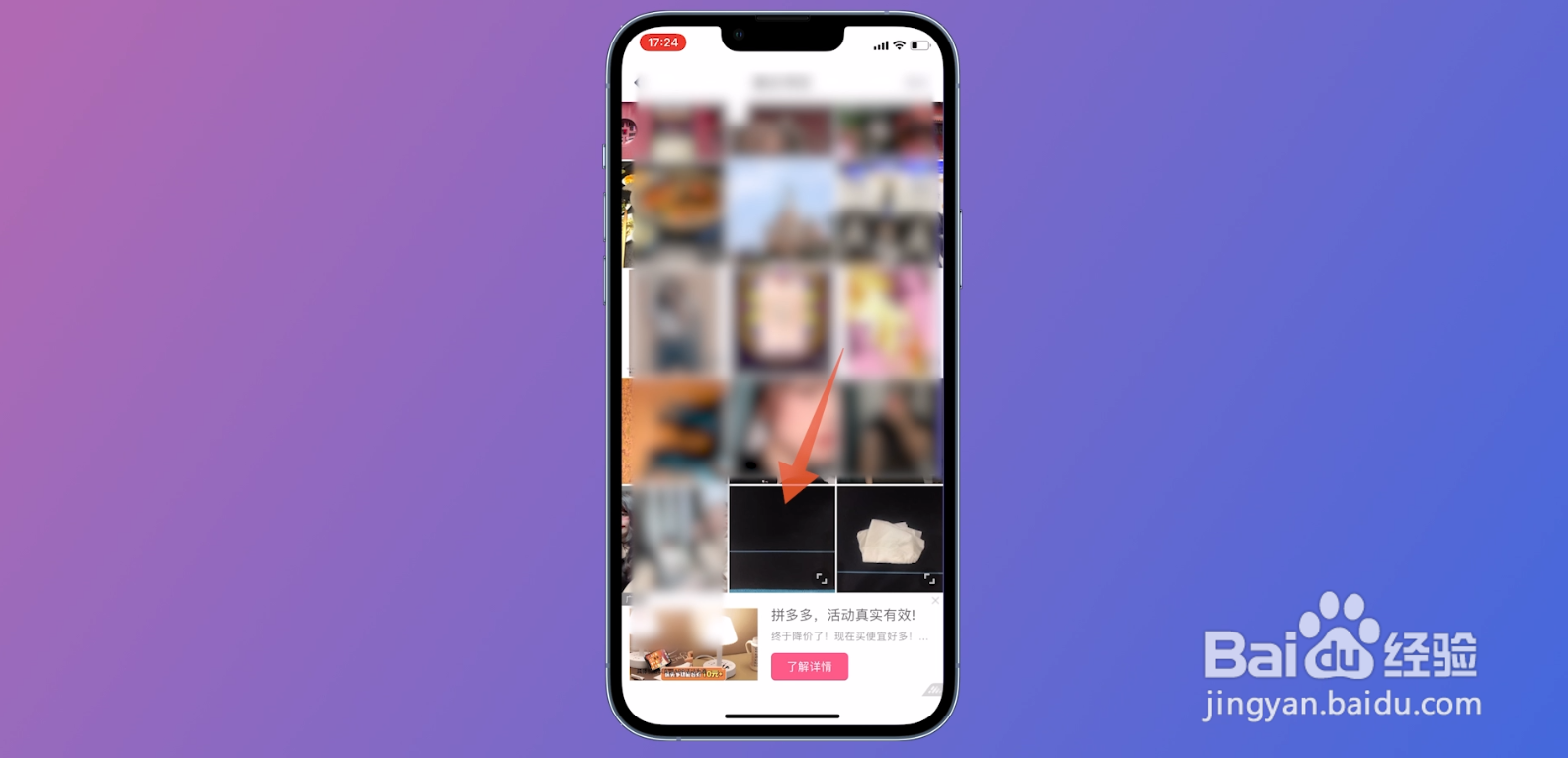 8/8
8/8选择素材
或者你直接点击背景替换,在素材框里面选择你想要的另一个图片背景,点击这个背景,这样也能将你的抠出来的图形放到另一个背景上面。

版权声明:
1、本文系转载,版权归原作者所有,旨在传递信息,不代表看本站的观点和立场。
2、本站仅提供信息发布平台,不承担相关法律责任。
3、若侵犯您的版权或隐私,请联系本站管理员删除。
4、文章链接:http://www.1haoku.cn/art_319420.html
上一篇:word目录怎样对齐文本
下一篇:艾尔登法环晨星锤怎么获得
 订阅
订阅